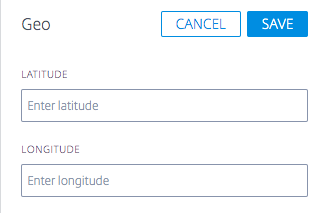Plataformas
La página Plataformas es donde especificas las CDN, nubes, centros de datos u otros puntos de conexión que deben supervisarse y usarse con Openmix. Debes configurar una plataforma para cada punto de conexión de enrutamiento sobre el que quieras generar informes. Normalmente, una plataforma representa una CDN, una región de nube o una instancia individual, si usas Openmix para GSLB.
Al hacer clic en este elemento del menú, se te presenta la siguiente pantalla.
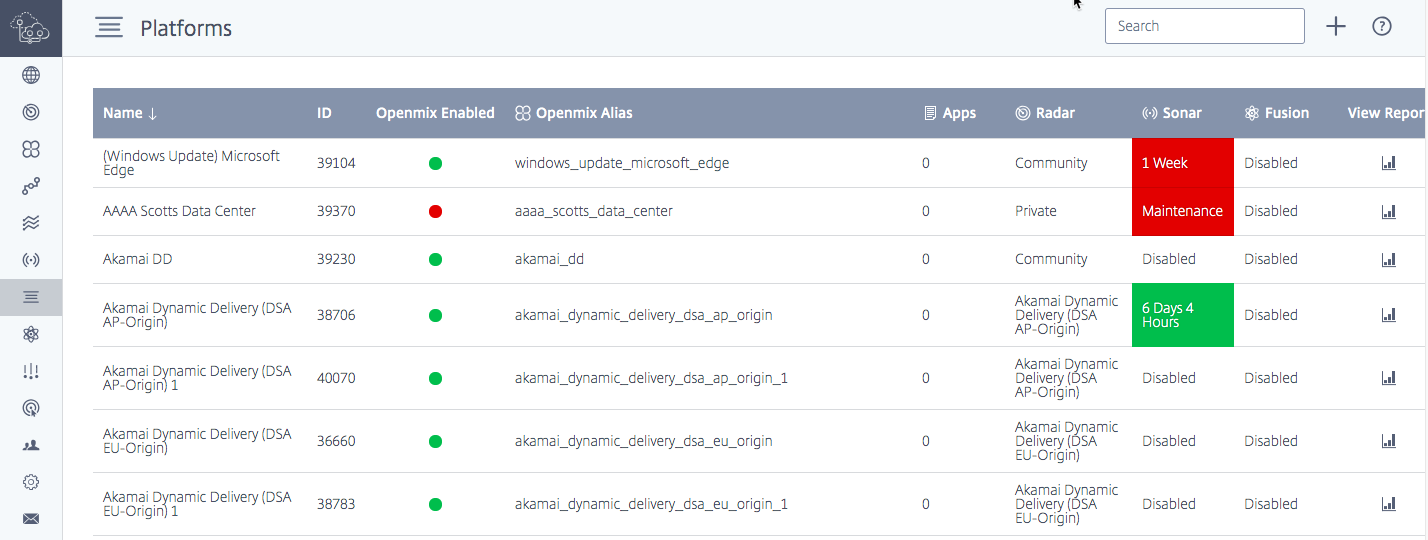
Esta pantalla muestra una lista completa de todas las plataformas configuradas para informes, mediciones de Radar o los servicios Sonar y Fusion.
La tabla muestra:
| Encabezado | Descripción |
|---|---|
| Nombre | El nombre de la plataforma definido por el usuario. |
| ID | El ID generado para la plataforma, útil para el acceso a la API y la generación de informes. |
| Alias de Openmix | El alias con el que referirse a la plataforma desde las aplicaciones de Openmix. |
| Aplicaciones | El número de aplicaciones de Openmix que usan la plataforma. |
| Radar | Indica si la plataforma está configurada para usar mediciones de Radar comunitarias o privadas. |
| Sonar | Indica si Sonar está activado en esta plataforma. |
| Fusion | Indica si Fusion está activado en esta plataforma. |
Crear una plataforma
Para agregar una plataforma, haz clic en el botón + en la parte superior de la página Plataformas.
Nuevas plataformas
Una vez que hayas hecho clic en Agregar plataformas, verás la siguiente página donde puedes seleccionar el tipo de plataforma que quieres configurar.
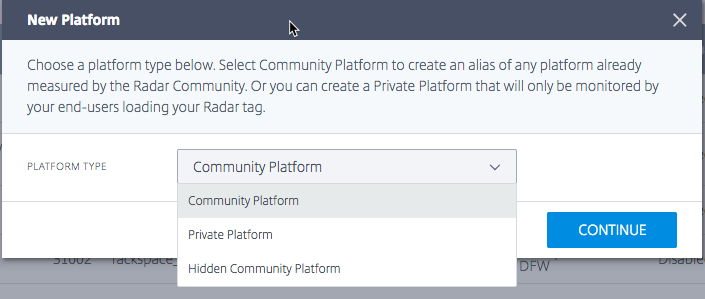
Una vez que selecciones el Tipo de plataforma, puedes proporcionar un nombre para la plataforma que se usará para mostrar información y dentro de otros servicios que ITM proporciona, como Openmix.
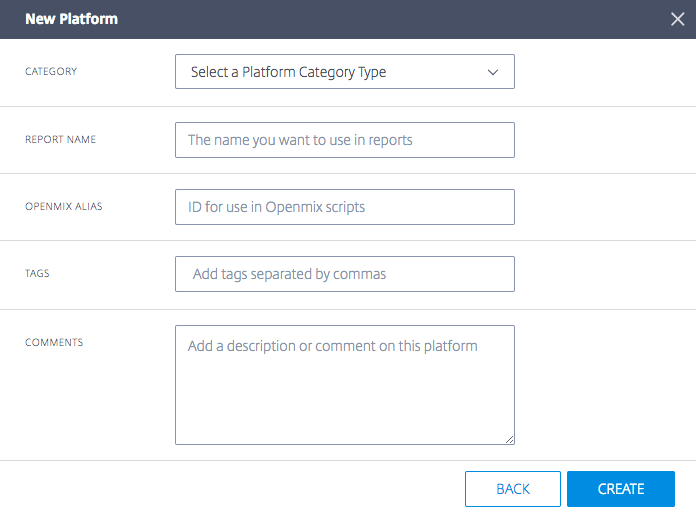
En Configuración de la plataforma, introduce la siguiente información:
| Elemento de entrada | Descripción |
|---|---|
| Categoría | El tipo de servicio que representa la plataforma. Las plataformas se gestionan de forma diferente en Radar y Openmix, según el tipo. Las categorías de plataforma disponibles son: Computación en la nube, Contenido dinámico, Redes de entrega, Almacenamiento en la nube, Entrega segura de objetos y DNS gestionado. Para plataformas privadas, hay una categoría más disponible: Centro de datos. Nota: Todos los GSLB importados se crean como centros de datos. |
| Plataforma | Selecciona la plataforma que quieres probar, por ejemplo, Akamai, Amazon, Azure, etc. |
| Nombre del informe | Nombre de la plataforma que se usa en la visualización y los informes. |
| Alias de Openmix | El alias que usan las aplicaciones de Openmix para identificar la plataforma. |
| Etiquetas | Se pueden asignar etiquetas a las plataformas para organizarlas según sea necesario. |
Cuando seleccionas una plataforma existente, los campos Nombre del informe y Alias de Openmix se rellenan. Puedes dejar estos campos con los valores predeterminados o modificarlos como prefieras.
Haz clic en Siguiente para continuar con la configuración opcional. Cuando hayas terminado con la configuración opcional, haz clic en Completar para agregar la plataforma.
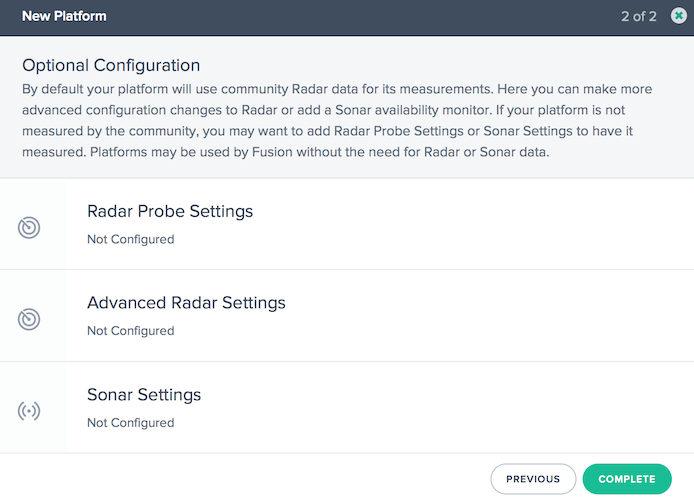
Modificar una plataforma
Modificar una plataforma es tan fácil como hacer clic en la fila de la plataforma en la tabla y hacer clic en el botón Modificar.
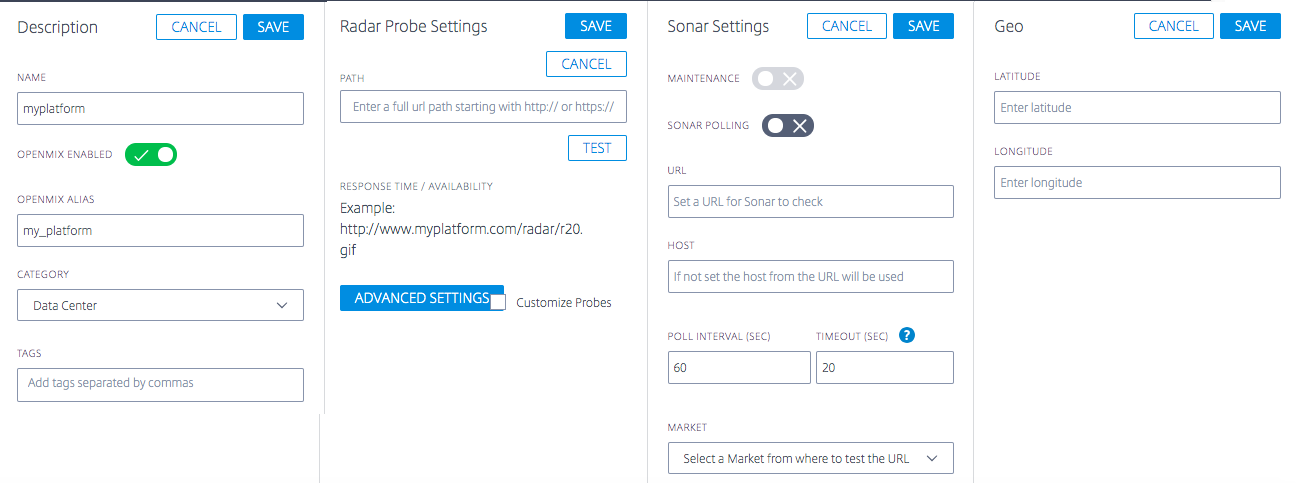
Una vez que hayas cambiado la configuración, simplemente haz clic en Guardar, como harías con una nueva aplicación, y esto te devolverá a la pantalla de plataformas con los cambios guardados.
Cambiar el tipo de plataforma
Esta función es útil para los clientes cuyas plataformas privadas están alojadas en un centro de datos público o una región de nube que es medida por la comunidad de Radar (AWS, por ejemplo) y quieren heredar los datos de Radar de esa plataforma comunitaria. Por ejemplo, cuando los clientes importan GSLB al portal de ITM, se importan como centros de datos privados, pero en realidad pueden estar ubicados en una región de nube pública. Para heredar los datos de Radar de la plataforma comunitaria, los clientes pueden cambiar la configuración actual de la plataforma privada o GSLB para que haga referencia a la plataforma comunitaria en su lugar.
Para cambiar el tipo de plataforma, como un GSLB o un centro de datos privado, a una plataforma comunitaria pública (o de comunitaria a privada si es necesario), haz lo siguiente.
- Haz clic en la fila de la plataforma en la tabla Plataformas.
- En la sección Configuración de la plataforma, haz clic en el botón Modificar.
- Ve a Tipo. Selecciona Plataforma comunitaria de la lista si quieres cambiar tu plataforma privada a una plataforma comunitaria.
- Ve a Categoría. Elige una categoría de plataforma de la lista.
- Ve a Plataforma. Selecciona la plataforma a la que quieres cambiar de la lista desplegable Plataforma.
- Haz clic en Guardar en la parte superior derecha de la sección Configuración de la plataforma. Verás un mensaje de confirmación que te indicará que la configuración de la sonda de Radar para tu plataforma privada se eliminará y se reemplazará por la configuración de la plataforma comunitaria.
- Haz clic en Confirmar.

Nota: Si decides volver de comunitaria a tu plataforma privada, tendrías que reconfigurar los ajustes de la sonda de Radar.
Habilitar plataforma para Openmix
Una plataforma se puede habilitar o deshabilitar para Openmix activando o desactivando el botón Openmix habilitado en Configuración de la plataforma.
-
Haz clic en el botón Modificar en Configuración de la plataforma.
-
Selecciona el botón Openmix habilitado para activarlo.
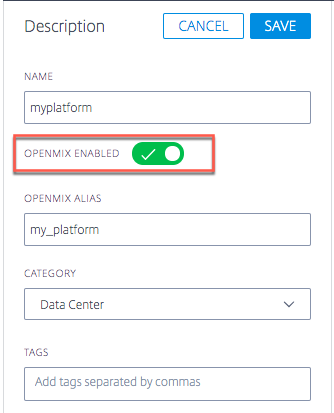
Si una plataforma en particular está deshabilitada para Openmix, esa plataforma ya no se tendrá en cuenta en las decisiones de Openmix. Esto significa que no se generará una puntuación de Radar para esa plataforma en particular.
En las aplicaciones de inicio rápido, la plataforma (si está deshabilitada en la interfaz de usuario) no aparecerá como una opción para seleccionar.
Sin embargo, para las aplicaciones personalizadas, si la plataforma está codificada en la lógica de la aplicación, existe la posibilidad de que se seleccione (incluso si esa plataforma está deshabilitada para Openmix en la interfaz de usuario). Para evitar que esto suceda, la aplicación personalizada debe escribirse de tal manera que siempre incluya una lógica para obtener la puntuación de Radar. Cuando la plataforma está deshabilitada para Openmix (en la interfaz de usuario), ya no se generará una puntuación de Radar para ella y, por lo tanto, la aplicación la ignorará automáticamente.
Esto se puede usar como un interruptor de encendido/apagado operativo si hay un problema con una plataforma en particular y el cliente quiere retirarla de todas las aplicaciones durante ese problema.
Configuración de sondas de Radar
Se pueden especificar sondas de Radar para cada plataforma. Normalmente, esto solo es necesario si estás configurando una plataforma privada para la supervisión de Radar. Las plataformas públicas proporcionan datos recopilados por la comunidad y se pueden usar para la mayoría de los casos.
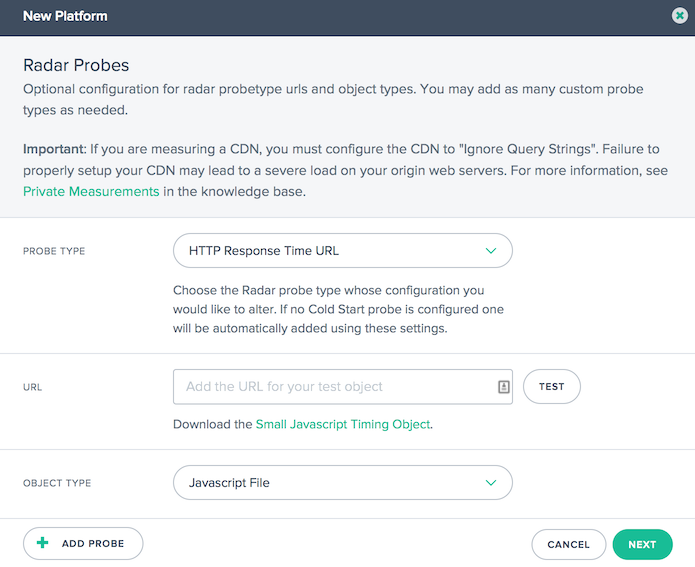
Hay una sonda para cada tipo de datos recopilados, como: Tiempo de respuesta HTTPS, Rendimiento HTTP, Inicio en frío HTTPS (para disponibilidad), etc. La mayoría de las configuraciones de Radar tienen sondas para al menos Inicio en frío y Tiempo de respuesta, con Rendimiento en algunos casos.
Cada sonda tiene la siguiente configuración:
| Elemento de entrada | Descripción |
|---|---|
| Tipo de sonda | El valor para el que se deben informar los datos. Hay sondas separadas para cada protocolo (HTTP/HTTPS) y el tipo de datos que se recopilarán (Inicio en frío, Tiempo de ida y vuelta, Rendimiento, etc.). |
| URL | La URL al objeto de la sonda. |
| Tipo de objeto | El tipo de archivo que se usa para realizar la medición. En la mayoría de los casos, querrás descargar el “Objeto de temporización” del enlace en el cuadro de diálogo y elegir “Archivo de imagen”. Para las sondas de servicios DSA, normalmente elegirás “página web (Dinámica)”. |
Haz clic en Agregar sonda en la parte inferior izquierda del cuadro de diálogo y agrega información para cada sonda. Haz clic en Guardar después de haber introducido todas las sondas.
Configuración avanzada de Radar
Puedes controlar el comportamiento de las comprobaciones de Radar para la plataforma. Solo debes cambiarlas si comprendes el impacto en tu aplicación de Openmix.
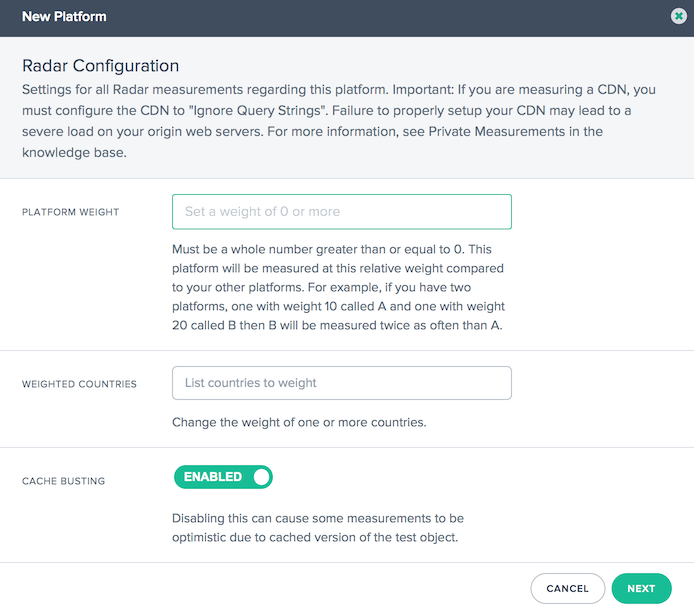
Las siguientes opciones están disponibles:
| Elemento de entrada | Descripción | Predeterminado |
|---|---|---|
| Peso de la plataforma | Radar usa un sistema de ponderación para ayudar a los clientes a priorizar sus pruebas personalizadas; cuanto mayor sea el número, mayor será la prioridad de esta prueba privada. Normalmente, esto se usa cuando tienes varias pruebas personalizadas; si solo estás configurando una, déjala como predeterminada. | 10, sin ponderación |
| Países ponderados | Puedes anular el peso de la plataforma para ciertos países introduciendo los países deseados. El país se especifica usando los códigos de país ISO. | 0, sin ponderación |
| Peso del país | Si se especifican países ponderados, este peso se aplica a los países y anulará el peso de la plataforma. Si el peso se establece en cero, la plataforma no se medirá en los países especificados. | |
| Anulación de caché | Deshabilitar esta configuración puede hacer que algunas de las mediciones sean optimistas debido a que se informan versiones en caché del objeto de prueba. | Habilitado |
Configuración de Sonar
Sonar es un servicio de comprobación de actividad que se puede usar para supervisar la disponibilidad de los servicios basados en web. Sonar funciona realizando solicitudes HTTP o HTTPS desde múltiples puntos de presencia en todo el mundo a una URL que especifiques.
Sonar se habilita en la configuración de la plataforma. Consulta la guía del usuario de Sonar para obtener más información.
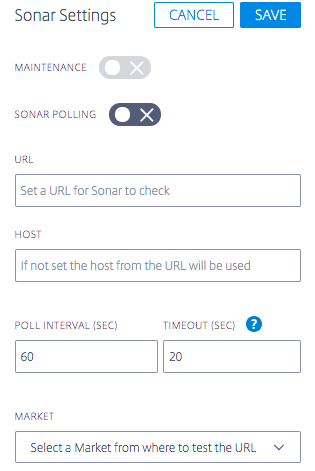
Geoposición de la plataforma
La Geoposición de la plataforma es una ubicación (latitud y longitud) asignada a una plataforma. La información de geoposición es lo que te permite colocar plataformas con precisión en el mapa en la herramienta Visualizador.
Nota: La Geoposición solo se aplica a plataformas que tienen una ubicación física, como centros de datos o regiones de nube.
Para plataformas privadas
Por defecto, no hay una ubicación de Geoposición asignada a las plataformas privadas. Cuando un usuario crea una plataforma privada y configura una sonda de Radar, usamos la sonda para geolocalizarla. Esto significa que cuando agregas una URL a la configuración de Radar, geolocalizamos la IP que obtenemos y la asignamos como la Geoposición para la plataforma privada. Puedes modificar esta Geoposición si es necesario. Alternativamente, puedes asignar una Geoposición manualmente para tu plataforma sin depender de la ruta de la URL de Radar.
Una vez que se establece la Geoposición, no se restablece por sí misma. Incluso si cambias la URL de Radar, no cambia la Geoposición de la plataforma. Debes modificar la Geoposición manualmente para cambiarla.
Nota: No todas las plataformas privadas obtienen un valor de Geoposición asignado. Las geoposiciones solo se aplican a plataformas que tienen una ubicación física.
Para plataformas importadas
Si importas una plataforma a través de una configuración de GSLB o F5, geolocalizamos la IP pública de esa configuración y la usamos como la Geoposición de la plataforma.
Para plataformas comunitarias
Cuando un cliente agrega una plataforma comunitaria a su cuenta, por defecto esta plataforma hereda la geoposición original de la Plataforma comunitaria. Sin embargo, la geoposición de esta plataforma puede ser modificada por el cliente. Normalmente, un cliente no debería tener que modificarla. Sin embargo, si un cliente decide modificar esta Geoposición e introduce una nueva latitud y longitud, la configuración del cliente (para la plataforma comunitaria) anularía la Geoposición original de la Plataforma comunitaria.